-
데이터 복구
- Android기기
- 데이터 복구 무료
- 데이터 복구 프로
- 데이터 복구 App
- PC 버전
- 손상된 동영상 복구
- 손상된 사진 복구
- 손상된 파일 복구
- 온라인 도구
- 온라인 동영상 복구
- 온리인 사진 복구
- 온리인 파일 복구
- 파티션 관리
- 백업 & 복원
- 멀티미디어
- 유틸리티
데이터 전송 파일 관리 아이폰 도구 기타 제품- 지원
EaseUS 비디오 컨버터
비디오 또는 오디오 파일을 30배 빠른 속도로 1000개 이상의 형식으로 변환하는 4K 비디오 변환기.
- 비디오를 MP4, AVI, MOV, MKV, MPG 및 기타 500+ 형식으로 변환.
- 오디오를 MP3, M4A, MAV, M4R, AIFF 등과 같은 원하는 형식으로 변환.
- 비디오에서 오디오를 추출하거나 오디오를 다양한 비디오 형식으로 변환
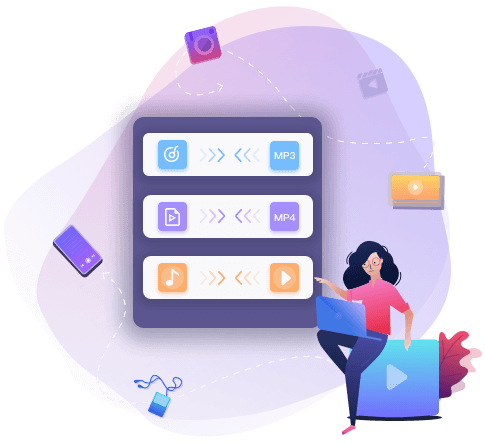
VOB에서 MP3 변환기로 VOB를 MP3로 변환하는 방법
개요:
사람들의 믿음과 달리 VOB를 MP3로 변환하는 소프트웨어가 존재합니다. 이 기사는 VOB 변환에 적합한 소프트웨어를 찾는 데 도움이 될 것입니다.
VOB는 Video Object를 나타내는 파일 형식입니다. 비디오, 오디오, 자막, DVD 메뉴 등과 같은 DVD의 모든 정보가 들어 있는 MPEG-2 인코딩 파일입니다. 예를 들어 VOB를 MP3로 변환하면 파일의 상세정보에서 노래에 대한 정보를 볼 수 있습니다. 모두 VOB 덕분입니다.
VOB에서 얻은 정보를 추출하려면 해당 특정 항목에 대한 자세한 정보를 보기 위해 변환해야 합니다. VOB를 MP3로 쉽게 변환할 수 있는 방법이 많이 있으므로 걱정하지 마십시오. 이것이 이 기사에서 다룰 내용입니다.
Windows에서 VOB를 MP3로 변환하는 방법
VOB 파일을 MP3로 변환하는 방법은 많이 있지만 지금까지 찾은 가장 적합한 방법은 EaseUS Video Converter 를 사용하는 것입니다. 변환기는 사용자에게 단순한 변환 이상의 것을 허용합니다. 사용자는 또한 비디오에서 오디오를 추출하여 보다 일반적인 파일 확장자로 변환할 수 있으며 MP3는 이러한 형식 중 하나에 포함됩니다.
MP3 외에 다른 형식이 필요한 사용자를 위해 소프트웨어에서 다양한 형식을 제공합니다. WAV, AAC, FLAG 등과 같은 다른 형식을 찾을 수 있습니다. 변환 과정에서 사용자는 파일의 품질을 사용자 정의할 수도 있습니다. 따라서 저품질 파일을 사용할지 고품질 파일을 사용할지 선택할 수 있습니다.
주요 특징들:
- 1,000개 이상의 미디어 파일 형식 지원
- 높은 변환 속도 제공
- 오디오를 비디오로 또는 그 반대로 변환
- 여러 파일을 하나의 파일로 병합
다음은 .vob를 .mp3 파일로 변환하는 자세한 단계입니다.
1단계. PC에서 EaseUS Video Converter를 실행합니다. 다음으로, 메인 인터페이스에서 왼쪽에 있는 "Audio Extractor"를 선택하십시오. 그런 다음 대상 비디오 파일을 찾아 이 프로그램으로 끕니다.
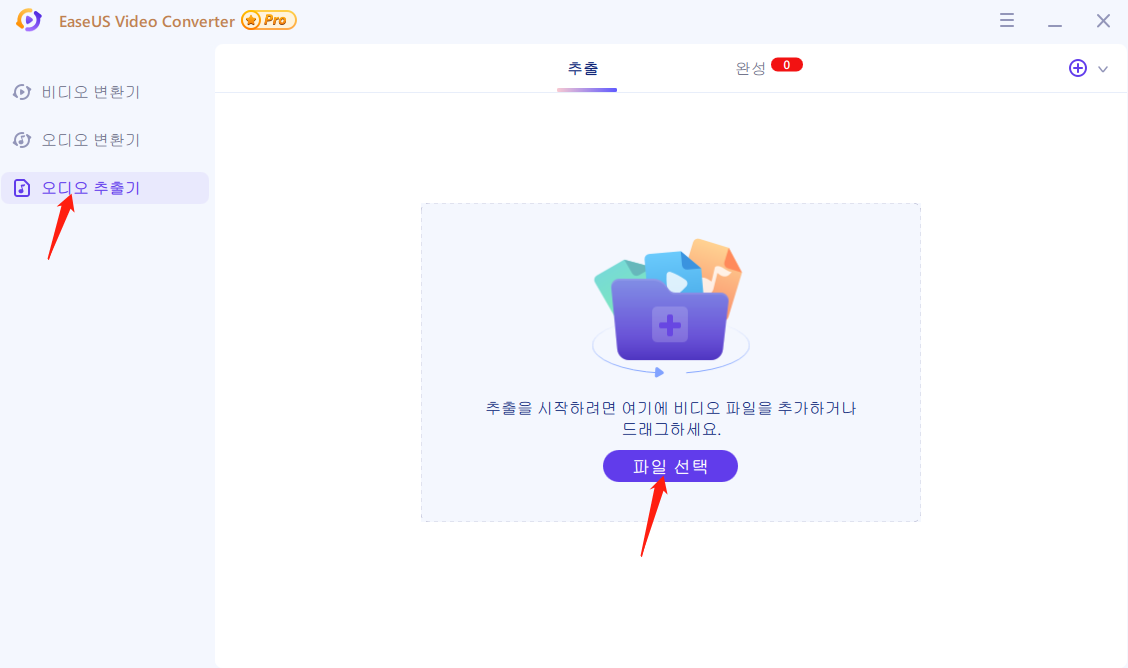
2단계. "설정"> "오디오"> "MP3"를 클릭하여 출력 파일 형식을 설정합니다. 필요한 경우 "편집" 버튼을 눌러 채널, 샘플 속도, 비트 전송률 및 파일 이름도 변경합니다.
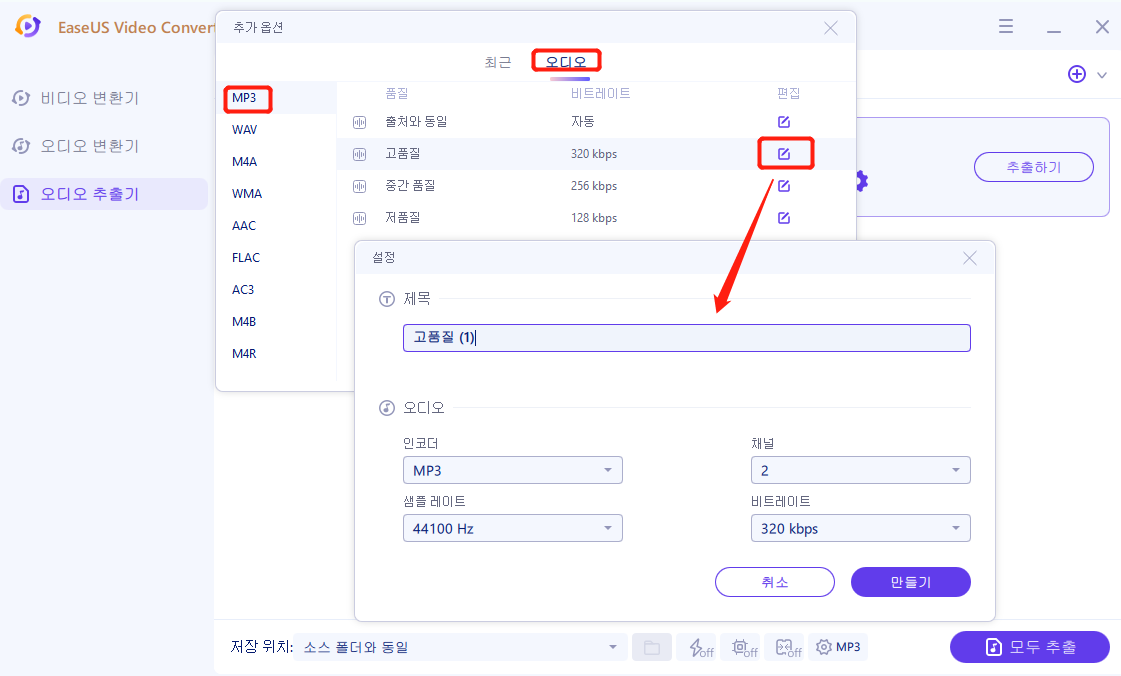
3단계. 아래쪽 화살표 아이콘을 클릭하여 기본 인터페이스 하단의 저장 경로를 변경합니다. 완료되면 "모두 추출"을 클릭하여 임무를 시작합니다.
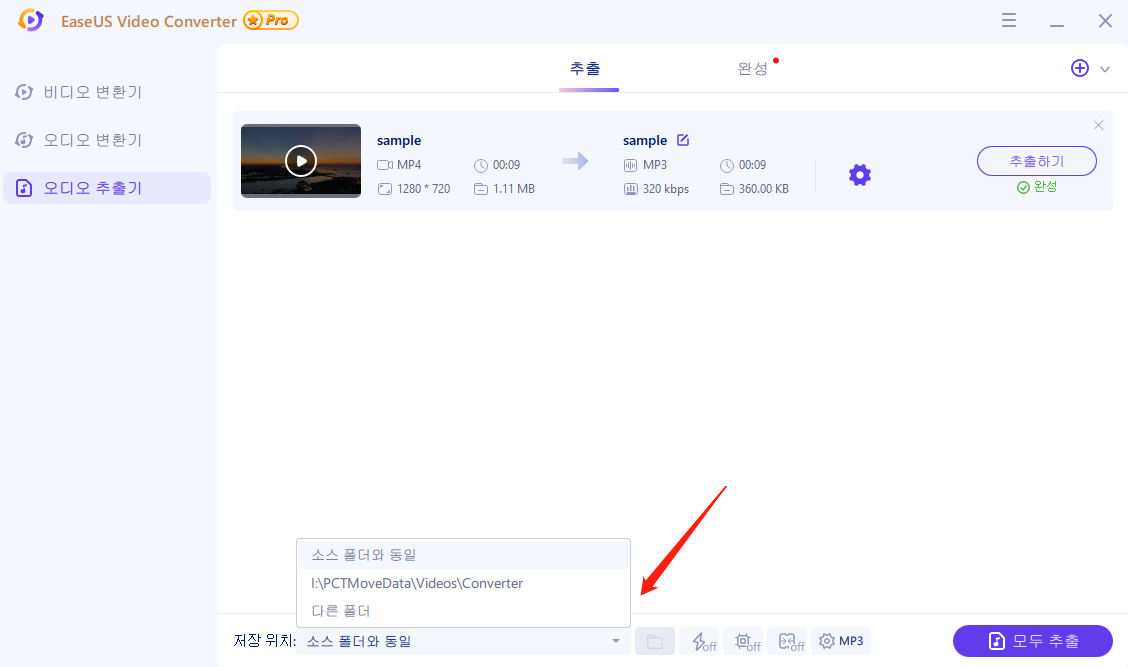
Mac에서 VOB 파일을 MP3로 변환하는 방법
VOB를 MP3로 변환하는 올바른 소프트웨어를 찾는 것은 Mac에서 찾기가 약간 어려울 수 있지만 찾기가 불가능한 것은 아닙니다. 이 기사에서 추천하는 소프트웨어 중 하나는 VLC Media Player로 Mac과 Windows 모두 호환되므로 Mac 사용자도 안심하고 사용할 수 있습니다.
실제로 변환 기능 중 하나가 있는 미디어 플레이어입니다. 그러나 소프트웨어의 힘을 과소평가하지 마십시오! 미디어 플레이어이지만 변환 기능은 사용 가능한 가장 고급 기능에 필적할 수 있습니다. VLC가 목록에 없는 경우에도 모든 종류의 형식을 지원하기 때문입니다(프로세스가 약간 어렵긴 하지만). 이 프리웨어를 사용하여 파일을 수정하는 것도 쉽습니다. 따라서 쉬운 방법으로 변환을 시도하고 싶은 사람들은 VLC를 확인해야 합니다.
VOB 파일을 MP3로 변경하는 방법은 다음과 같습니다.
1단계. 도구 모음에 있는 미디어 > 변환/저장으로 이동합니다. 그런 다음 파일을 업로드하고 하단의 역삼각형을 클릭하면 변환을 선택합니다.

2단계. 프로필 섹션에서 MP3를 선택합니다. 사용자 정의해야 하는 경우 옆에 있는 아이콘을 클릭하십시오.

3단계 . 출력 대상을 선택하고 시작을 클릭하여 변환 프로세스를 시작합니다.
VOB를 온라인으로 무료로 MP3로 변경하는 방법
일회성 사용자인 경우 온라인 VOB-MP3 변환기가 첫 번째 옵션일 수 있습니다. 이 섹션에서는 상위 3개 온라인 VOB를 MP3로 변환하는 소프트웨어에 대해 알아봅니다.
1. 에바노
온라인 변환기를 선호한다면 Evano를 시도해 볼 수 있습니다. Evano는 사용자가 VOB를 업로드하고 MP3로 변환할 수 있는 웹사이트 변환기입니다.
또한 비디오의 기본 부분을 건드리지만 그 이상을 탐구하지 않는 표준 사용자 정의가 있으므로 초보자가 웹 사이트를 빠르게 마스터할 수 있습니다.
장점
- 일괄 변환, 5개 이상의 파일
- 5분 미만의 빠른 변환
- 변환 제한 없음(무제한 변환 프로세스)
단점
- 때때로 웹사이트가 반응하지 않습니다
- 비디오에 대한 고급 편집기 없음
VOB를 온라인으로 MP3로 내보내기 위한 단계별 가이드:
1단계. 파일 업로드 Evano 공식 웹사이트로 이동하여 대상 VOB 파일을 업로드합니다.
2단계. 출력 탭에서 MP3 옵션을 선택합니다. 그런 다음 출력 옆에 있는 톱니바퀴를 클릭하고 필요에 맞게 파일을 사용자 지정합니다.

3단계 . 사용자 정의를 저장하고 변환을 클릭하여 변환 프로세스를 시작합니다.
2. f변환
전환이 온라인으로 이루어졌다고 말할 때 정말 의미가 있습니다. fConvert는 업로드에서 변환 프로세스에 이르기까지 웹사이트를 사용하여 모든 작업을 수행합니다. 예, URL을 업로드하고 변환 소스에 대한 URL의 파일을 사용할 수 있습니다(기기에서 계속 업로드할 수 있음). 또한 사용자는 비트 전송률 또는 샘플 속도를 변경하여 변환된 파일을 최대화/최소화하여 파일을 조정할 수도 있습니다.
장점
- 변환 전에 비디오 편집을 허용하는 내장된 기본 편집기
- URL을 통한 온라인 업로드, 사용자가 온라인으로 업로드 가능
- 5분 이내에 빠른 변환.
단점
- 서버 또는 인터넷 연결에 따라 변환이 실패할 수 있습니다.
- 고급 편집기가 없어 사용자가 비디오를 완전히 사용자 정의할 수 없음

3. 잠자르
Zamzar는 VOB에서 MP3로의 변환을 포함하여 모든 종류의 변환을 제공하는 온라인 웹사이트입니다. Zamzar를 돋보이게 하는 것은 1분 이내에 완료할 수 있는 빠른 변환입니다. 또한 가장 희귀한 비디오 형식에서 가장 보편적인 오디오 형식에 이르기까지 다양한 출력 옵션을 제공합니다. 따라서 빠른 전환이 필요한 경우 Zamzar가 귀하를 위한 선택입니다!
장점
- 마스터하기 쉬운 간단한 인터페이스
- 보편적인 형식에서 가장 희귀한 형식까지 다양한 출력
- 사용자가 결과를 직접 메일로 보낼 수 있는 이메일 옵션이 있습니다.
단점
- 무료 사용자를 위한 제한된 파일 크기
- 변환하기 전에 비디오를 사용자 정의하는 편집기 없음

마무리
열심히 검색하면 이 페이지에서 사용할 수 있는 VOB에서 MP3로의 변환기가 많이 있습니다. 물론 우리는 그들이 우리에게 약속한 것을 제공하는지 확인하기 위해 변환기의 기능을 더 깊이 파고들 필요가 있습니다. 결국 기능이 승격되면서 작동하지 않는 경우가 있습니다.
제대로 작동하고 말에 충실한 변환기를 원하신다면 EaseUS Video Converter가 최고의 선택입니다. 웹 사이트가 약속한 대로 놀라운 일을 하며 이 세계 최고의 변환기에 필적하는 품질의 결과를 제공합니다.
- 관련 정보
- EaseUS 알아보기
- 리셀러
- 제휴 문의
- 고객센터
- 계정 찾기


